快剪辑作为一款功能多样且实用的视频剪辑编辑软件,其多样的功能难免会让用户觉得眼花缭乱,但是这款软件实际使用起来是非常容易上手的,只要轻轻一点就能实现各种功能。有不少用户在刚上手快剪辑时不知道怎么通过快剪辑去掉视频里面的水印。接下来让小编来给大家讲解快剪辑怎么去掉视频里面的水印吧!有其他疑问的小伙伴欢迎在后台留言给小编,小编会一一为你解答。
快剪辑怎么去掉视频里面的水印
步骤1
首先打开“快剪辑”软件
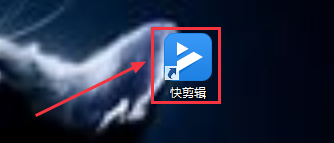
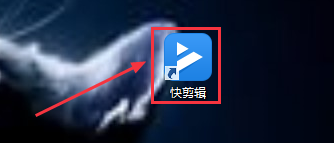
步骤2
点击“新建视频”
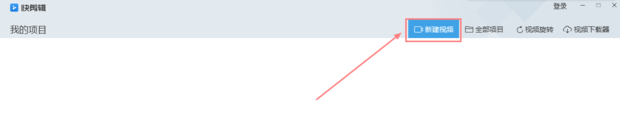
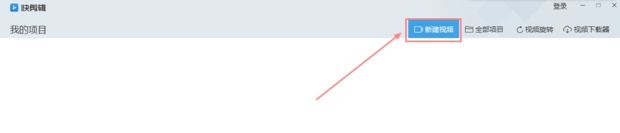
步骤3
打开“本地视频”找到需要去除水印的视频
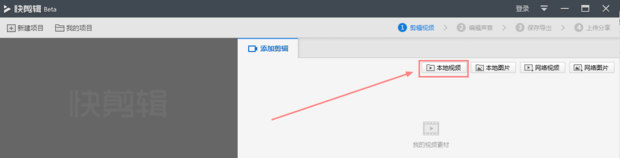
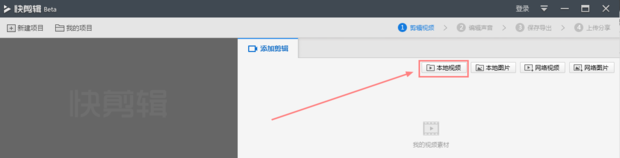
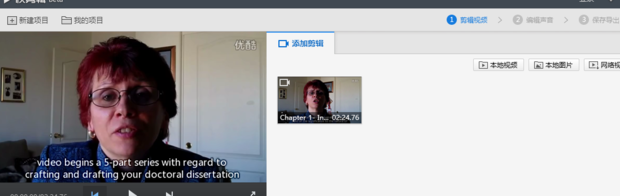
步骤4
在页面左方选择“专业模式”
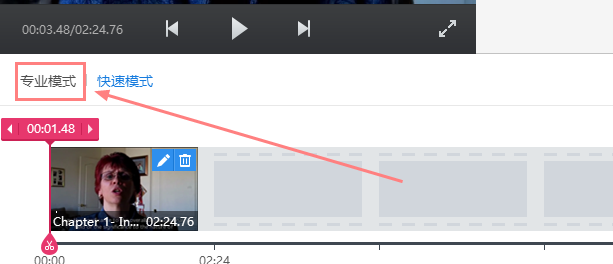
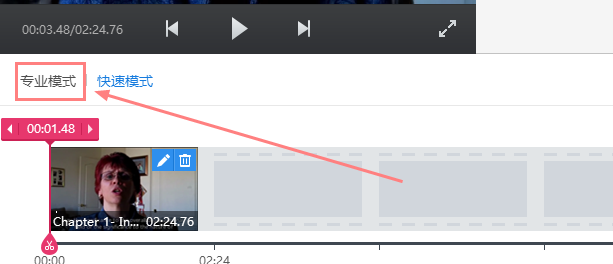
步骤5
在接下来的页面中点击如图所示画笔,进入编辑
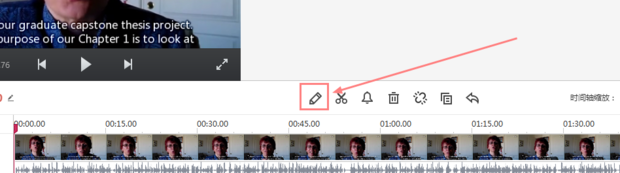
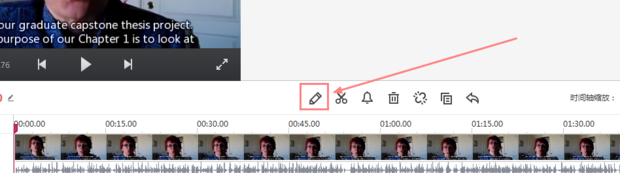
步骤6
选择“马赛克”
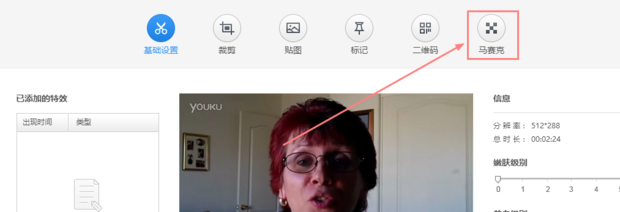
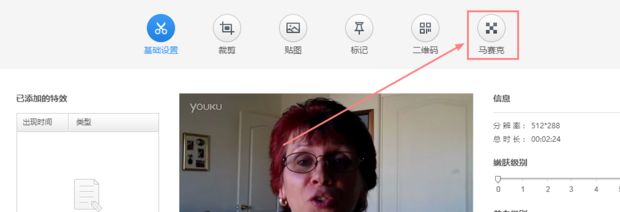
步骤7
然后鼠标框住需要去掉的水印部分,如图
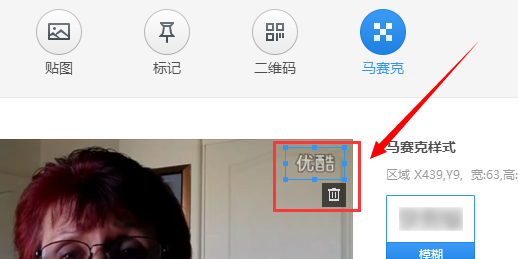
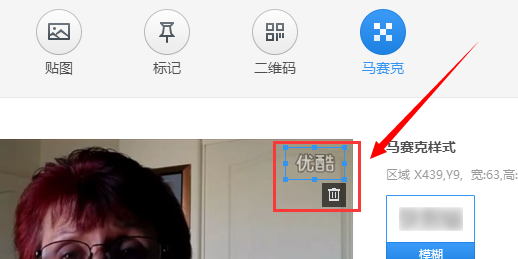
步骤8
设置好时间
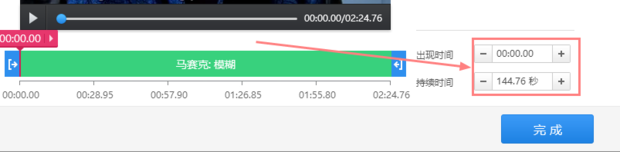
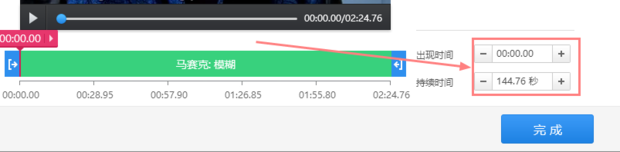
步骤9
点击“完成”
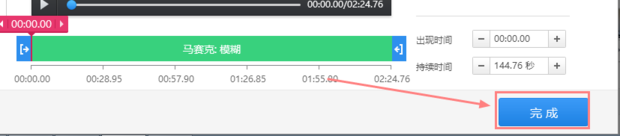
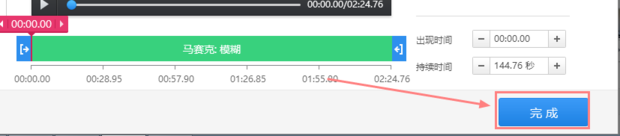
步骤10
然后回到主界面就会发现水印已经去掉了
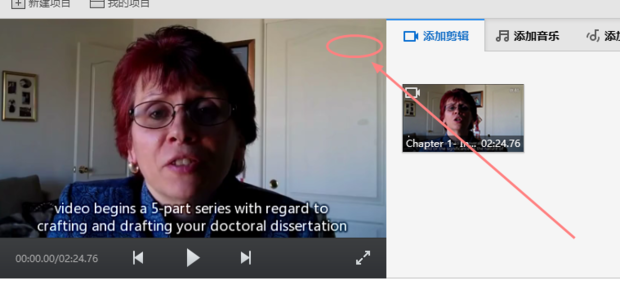
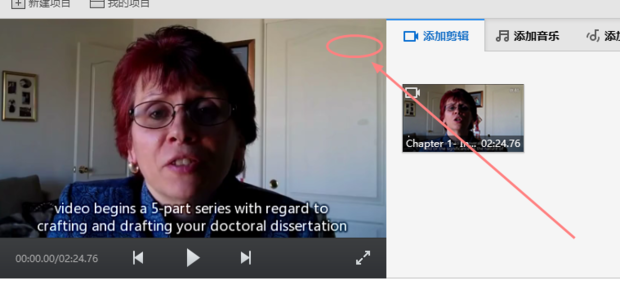
步骤11
最好点击“保存导出”即可


以上就是关于快剪辑怎么去掉视频里面的水印 快剪辑视频水印去除方法的全部内容了,希望以上内容对您有所帮助。

















